|
|
Utiliser Numérisation traditionnelle > Colonne B pour créer des colonnes asymétriques de points tournants, où les côtés opposés sont de formes différentes. Cliquez à droite pour les paramètres. |
|
|
Utiliser Numérisation traditionnelle > Colonne B pour créer des colonnes asymétriques de points tournants, où les côtés opposés sont de formes différentes. Cliquez à droite pour les paramètres. |
Utilisez l’outil Colonne B pour numériser des formes qui ont un côté différent de l’autre, spécialement quand un des côtés requiert plus de points que l’autre. Les points de broderie se répartissent uniformément sur toute la surface de la forme.

1Cliquez sur l’icone Colonne B.
2Sélectionnez une couleur et un type de point – par ex. Satin.
3Numérisez le premier côté de la forme, c’est-à-dire le haut ou le côté gauche, en marquant des points.
Cliquez à gauche pour entrer des points de coin.
Cliquez à droite pour des entrer points de courbe.
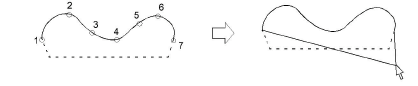
Suggestion : Si vous faites une erreur, appuyez sur la touche Espacement arrière pour supprimer le dernier point de référence. Pressez la touche Echap pour défaire tous les nouveaux points de référence. Pressez de nouveau la touche Echap pour sortir du mode de numérisation.
4Pressez la touche Retour.
Une ligne élastique s’attache au pointeur pour vous permettre de numériser le deuxième côté de la forme.
5Numérisez le deuxième côté de l’objet, c’est-à-dire le bas ou le côté droit.

Suggestion : Les angles de point varie en fonction des remplissages, des remplissages tournants serrés aux remplissages parallèles, selon les extrémités de la forme – plus elles sont pointues, plus les angles de point sont serrés.
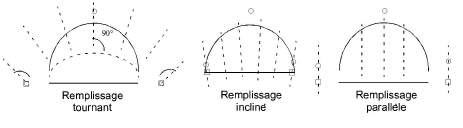
6Après avoir numérisé la forme :
Pressez la touche Retour pour conserver le dernier point de broderie et placer le point de sortie sur le dernier point de référence que vous avez numérisez, ou
Pressez la Barre d’espacement pour omettre le dernier point et placer the point de sortie sur le côté opposé de la colonne.